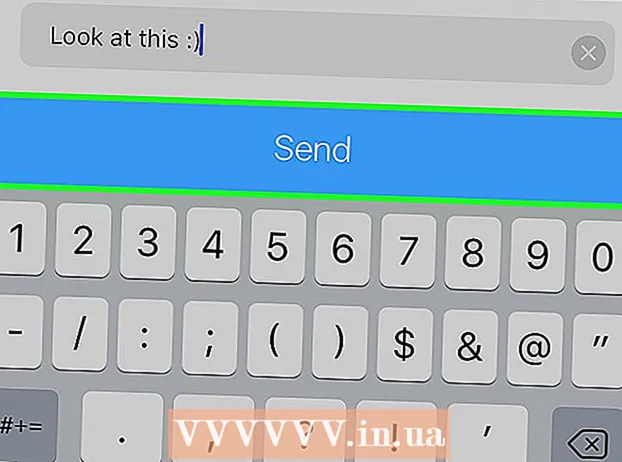Autor:
Monica Porter
Data Utworzenia:
21 Marsz 2021
Data Aktualizacji:
1 Lipiec 2024

Zawartość
Adres IP to sposób na dostarczenie informacji o tym, gdzie musisz się udać w sieci. Każde urządzenie w sieci ma „prywatny” adres IP w tej sieci, podczas gdy cała sieć ma „publiczny” adres IP w Internecie. Chociaż adresy IP urządzeń mogą się zmieniać po każdym włączeniu, adres IP routera lub „domyślnej bramy” IP pozostaje taki sam i określa adresy IP urządzeń. inne w sieci. Sposób znalezienia adresu IP zależy od używanego urządzenia.
Kroki
Podstawowe pojęcia własności intelektualnej
Znajdź publiczny adres IP, jeśli chcesz, aby internet go zidentyfikował. Jest to adres IP komputera lub sieci wyświetlany w Internecie. Jeśli potrzebujesz bezpośrednich połączeń między siecią a komputerem, musisz użyć publicznego adresu IP. Ludzie często używają publicznych adresów IP do konfigurowania serwerów gier, serwerów proxy lub serwerów FTP.
- Kliknij tutaj, aby znaleźć publiczny adres IP.

Znajdź prywatny adres IP, gdy potrzebujesz adresu IP określonego urządzenia w sieci. To jest adres IP urządzenia w sieci. Każde urządzenie podłączone do sieci ma własny adres IP. Dzięki temu router może przesyłać właściwe informacje do właściwego urządzenia. Prywatny adres IP urządzenia nie jest wyświetlany w Internecie.Wybierz metodę odpowiednią dla używanego urządzenia:- Windows
- Prochowiec
- Android
- IPhone

Znajdź adres IP routera / bramę domyślną, gdy chcesz zmienić sieć domową. To jest adres IP routera sieciowego. Ta witryna umożliwia dostęp do strony konfiguracji routera. Adres IP routera jest podstawą wszystkich adresów IP urządzeń w sieci. Metoda wyszukiwania zależy od tego, czy używasz systemu Windows czy Mac:- Windows
- Prochowiec
Metoda 1 z 7: Znajdź publiczny adres IP

Otwórz przeglądarkę internetową na swoim komputerze lub urządzeniu. Możesz użyć komputera lub urządzenia sieciowego, aby określić publiczny adres IP sieci.- Upewnij się, że urządzenie jest podłączone do sieci. Na przykład, jeśli używasz smartfona i nie masz połączenia z Wi-Fi, znajdziesz adres IP sieci danych telefonu zamiast sieci.
Odwiedź Google. Korzystanie z Google to jeden z najłatwiejszych sposobów znalezienia adresu IP. Istnieje również wiele witryn internetowych, które mogą Ci pomóc. Prawie każda wyszukiwarka znajduje adres IP.
Wpisz „my ip” (moje IP) i wyszukaj. Powinieneś zobaczyć publiczny adres IP u góry wyników wyszukiwania.
Znajdź publiczny adres IP. Publiczny adres IP pojawi się u góry wyników wyszukiwania Google. To jest adres IP, który sieć wyświetla w Internecie. Reklama
Metoda 2 z 7: Znajdź prywatny adres IP (Windows)
Kliknij przycisk Start. Otworzy się menu Start lub Ekran.
Wpisz „cmd” i naciśnij.↵ Enteraby otworzyć wiersz polecenia. Po otwarciu menu Start lub Ekran wpisz „cmd” i naciśnij klawisz ↵ Enter aby uruchomić wiersz polecenia.
- W systemie Windows 7 i nowszych wersjach można wybrać opcję Wiersz polecenia z menu Start.
Rodzaj.ipconfigi naciśnij↵ Enter. Spowoduje to wyświetlenie wszystkich informacji o sieci. Konieczne może być rozwinięcie ekranu wiersza polecenia, aby wyświetlić wszystkie informacje.
Znajdź aktywną kartę sieciową. Większość komputerów ma 1 lub 2 adaptery, chociaż zależy to w dużej mierze od ustawień. Jeśli możesz połączyć się bezprzewodowo i za pomocą kabla Ethernet, urządzenie ma co najmniej 2 adaptery. Sprawdź nazwę adaptera na liście, aby określić, czego szukasz.
- Jeśli karta nie jest używana, na przykład port Ethernet bez podłączonych kabli, zostanie wyświetlony komunikat.
Obserwuj przedmiot.. To jest prywatny adres IP urządzenia. Adres ten będzie potrzebny do rozwiązywania problemów lub rekonfiguracji intranetu. Każde urządzenie w sieci będzie miało swój własny, niepowtarzalny, ale podobny adres IP. Reklama
Metoda 3 z 7: Znajdź prywatny adres IP (Mac)
Kliknij menu Apple i wybierz "Preferencje systemu" (Dostosowanie systemu). Otworzy się menu Preferencje systemowe.
Kliknij opcję „Sieć”. Pojawi się nowe okno, karta sieciowa wymieniona na liście po lewej stronie.
Wybierz aktywny adapter. Zwykle aktywny kontroler zostanie wybrany automatycznie. Jeśli istnieje wiele kart, wybierz tę, dla której chcesz sprawdzić adres IP. Jeśli adapter nie jest aktualnie podłączony, komunikat obok niego będzie wyświetlany na czerwono.
Znajdź adres IP. Prywatny adres IP Twojego Maca zostanie wyświetlony w sekcji „Adres IP”.
- W starszych wersjach systemu OS X należy kliknąć kartę „TCP / IP” u góry okna, aby wyświetlić sekcję „Adres IP”.
Metoda 4 z 7: Znajdź prywatny adres IP (Android)
Otwórz aplikację Ustawienia.
Wybierać „WIFI.’
Naciśnij przycisk Menu (⋮) i wybierz "Zaawansowane" (Zaawansowane).
Przewiń w dół menu Zaawansowane i znajdź pole „Adres IP”. W tym polu zostanie wyświetlony prywatny adres IP urządzenia z systemem Android. Reklama
Metoda 5 z 7: Znajdź prywatny adres IP (iPhone)
Otwórz aplikację Ustawienia.
Wybierać „WIFI.’ Otworzy się lista dostępnych sieci bezprzewodowych.
Naciśnij przycisk ⓘ obok nazwy sieci bezprzewodowej. Otwiera to szczegóły sieci bezprzewodowej, z którą łączy się urządzenie.
Poszukaj wpisu „Adres IP”. Zwykle znajduje się na górze listy i pokazuje adres IP iPhone'a. Reklama
Metoda 6 z 7: Znajdź adres IP routera / bramę domyślną (Windows)
Kliknij przycisk Start i wpisz „cmd.’ Spowoduje to otwarcie wiersza polecenia.
Rodzaj.ipconfigi naciśnij↵ Enter. Pojawi się lista kart sieciowych.
Znajdź przedmiot.adaptera operacyjnego. Znajdź używaną kartę sieciową, sprawdzając nazwę. Pozycja pokaże adres IP routera.
- Wyświetlana jest karta nieużywana.
Metoda 7 z 7: Znajdź adres IP routera / bramę domyślną (Mac)
Kliknij menu Apple i wybierz "Preferencje systemu.’
Kliknij opcję „Sieć”.
Wybierz kartę sieciową. Podłączany adapter będzie wyświetlany na zielono.
Poszukaj sekcji „Router”. Adres IP w tej sekcji to adres routera / bramy domyślnej. Reklama